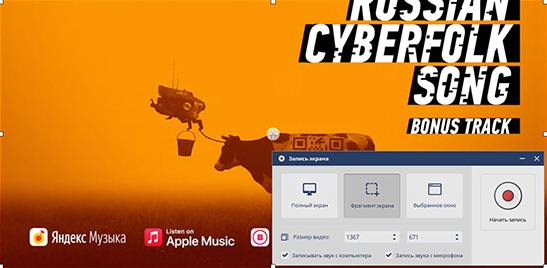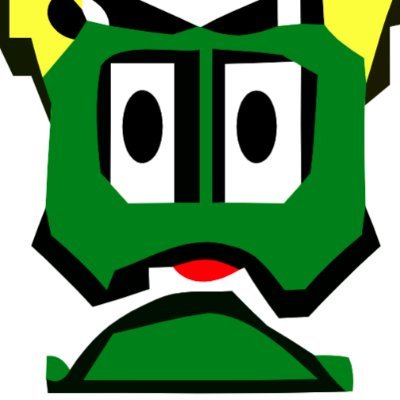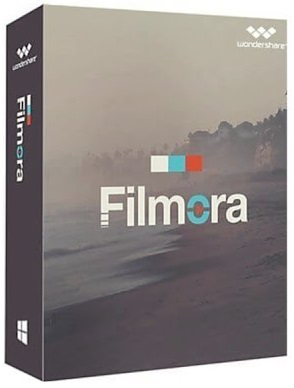- Как сделать запись звука с компьютера
- Как записать звук с компьютера с помощью онлайн сервиса Dictaphone
- Как записать голос с помощью встроенных средств Windows
- Запись монитора со звуком с помощью программы Экранная Студия
- Шаг 1. Установка программы
- Шаг 2. Захват экрана
- Шаг 3. Редактирование
- Шаг 4. Экспорт
- Выводы
- Как снять звук с колонок
- Лучшие программы для записи звука и голоса с компьютера
- Альтернатива: Программа для записи экрана со звуком Экранная Студия
- Рейтинг лучших программ для записи аудио с ПК
- АудиоМАСТЕР
- Audacity
- Adobe Audition
- OceanAudio
- Sound Forge
- Wavosaur
- WavePad
- Wondershare Filmora
- MixPad
- «Запись голоса» Windows
- Заключение
Как сделать запись звука с компьютера
Нужно получить запись звука с компьютера? Узнайте из статьи, как это сделать в онлайн сервисе Dictaphone или с помощью встроенных средств Windows. Если вместе со звуком нужно захватить изображение с экрана, воспользуйтесь редактором Экранная Студия. Скачайте программу и делайте записи в отличном качестве!
Как записать звук с компьютера с помощью онлайн сервиса Dictaphone
Если сделать запись аудио с экрана нужно быстро, а дополнительная обработка не требуется, можно воспользоваться онлайн сервисом Dictaphone. В отличие от аналогов он дополнительно имеет опцию «Добавить слой», то есть в нём можно накладывать аудиодорожки друг на друга. Например, можно записать музыку из колонок, а потом добавить пение. Кроме того, доступно сохранение готовых записей на сервере. Также вы сможете повторять и отменять выполненные действия.
Чтобы захватить звук нужно:
- нажать на значок микрофона и разрешить доступ к записывающему устройству;
- начать записывать звук;
- остановить процесс записи;
- при необходимости наложить ещё несколько аудиодорожек;
- скачать файл на компьютер или поделиться результатом с друзьями в соцсетях.
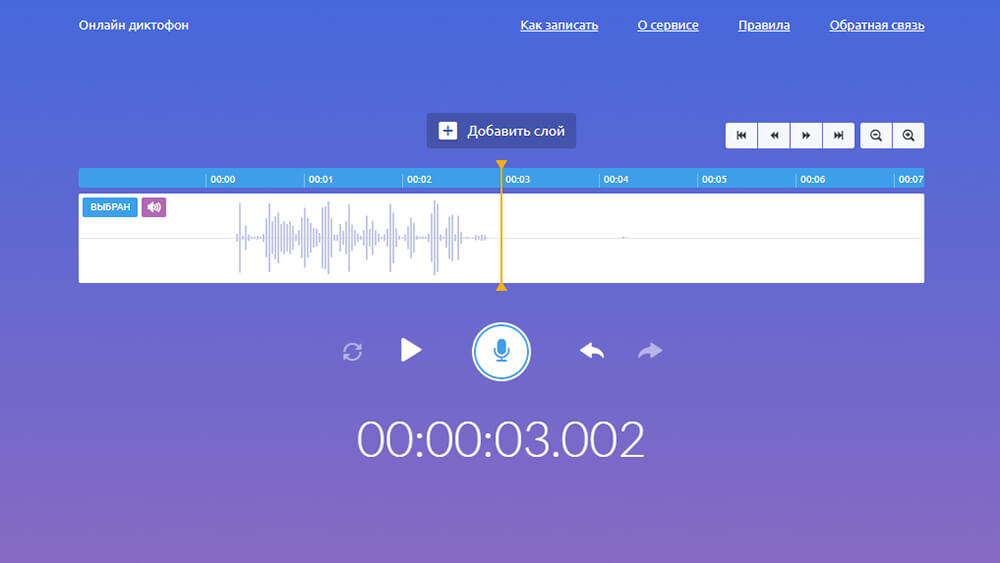
- Плюсы:
- Не нужно устанавливать специальный софт, достаточно открыть браузер.
- Доступен для любой операционной системы: Windows или iOS.
- Пользоваться инструментом диктофона можно бесплатно.
- Минусы:
- Сервис не предлагает никаких инструментов редактирования.
- Для работы требуется устойчивое интернет-соединение.
- Запись сохраняется только в формате MP3.
Как записать голос с помощью встроенных средств Windows
Ещё один простой способ, как сделать запись звука с экрана компьютера без стороннего софта – базовое приложение Windows. В Windows 10 она называется «Запись голоса», а в Windows 7 – «Звукозапись». Чтобы воспользоваться программой, откройте меню «Пуск» и найдите пункт «Запись голоса».
- Для старта нажмите синюю кнопку со значком микрофона.
- Начнётся процесс захвата звука.
- После того, как закончите, нажмите на синюю кнопку с квадратом. Это остановит запись.
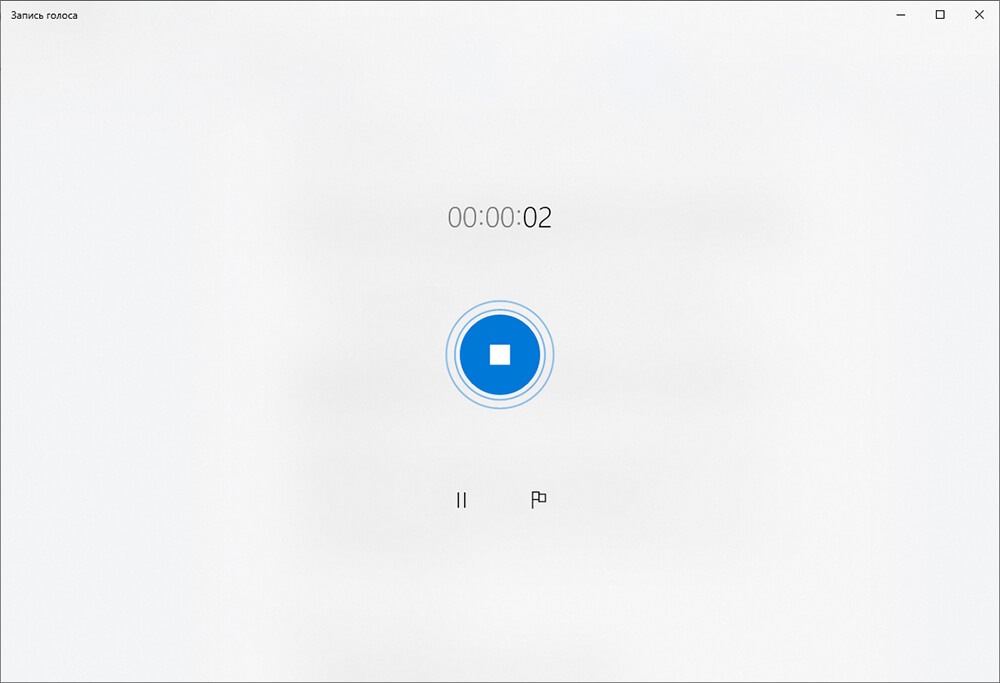
Аудио сохранится в программе. Слева вы сможете увидеть список всех сделанных записей. Любую из них можно прослушать, кликнув по ней мышкой и нажав воспроизведение. Вы сможете поделиться файлом, обрезать аудио, переименовать его или удалить.
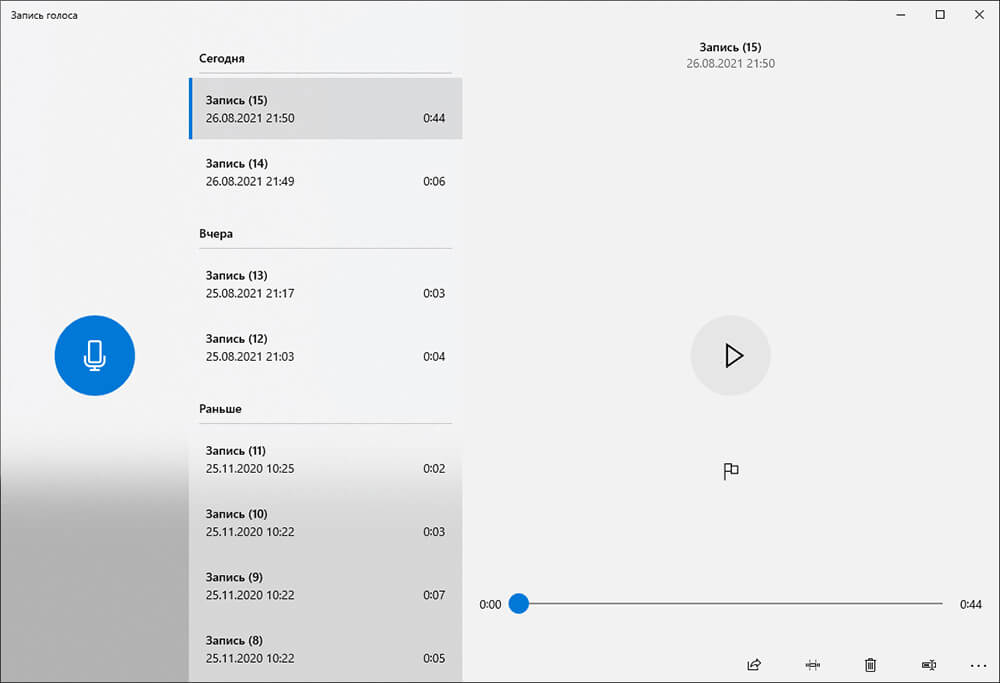
Преимуществом инструмента «Запись голоса» является его простота и доступность. Программа изначально есть в любой Windows, а минимум функций позволяет без труда справиться с задачей даже неопытному пользователю.
Однако минимальный инструментарий является и недостатком для программы. Вы не сможете сделать даже самую простую обработку записи. Формат тоже поменять не получится, он по умолчанию будет M4A.
Запись монитора со звуком с помощью программы Экранная Студия
Иногда может потребоваться записать не только звук, но и происходящее на экране. В этом случае потребуется более продвинутый софт – Экранная Студия.
Это понятная и удобная программа на русском языке. С её помощью можно выполнить захват звука с компьютера и микрофона в высоком качестве, а также сделать видеозапись экрана. Доступны инструменты редактирования: обрезать, разделить, склеить части, наложить эффекты, добавить титры и многое другое. Готовое видео можно сохранить в любом формате или подготовить к публикации на YouTube, в соцсети или на сайт.
Почему Экранная Студия идеально подходит для записи экрана со звуком:
- записывает системные звуки;
- захватывает звук с микрофона;
- позволяет указать область, которая будет записана;
- нет ограничений на продолжительность записи;
- можно поставить процесс на паузу;
- готовый проект можно сохранить в любом формате.
Чтобы приступить к записи, вам потребуется скачать Экранную Студию с нашего сайта.
Шаг 1. Установка программы
Откройте папку, в которую сохранили дистрибутив, и выполните процесс установки, следуя подсказкам. Когда инсталляция завершится, запустите программу.
Шаг 2. Захват экрана
В стартовом окне кликните «Записать видео с экрана». Вам будет предложено указать один из трёх режимов: записать весь монитор целиком, выделить отдельный фрагмент или записать только выбранное окно.
Далее нужно решить, как будет захватываться звук: с компьютера, с микрофона, или сразу из обоих источников. Проставьте галочки в зависимости от ваших потребностей.
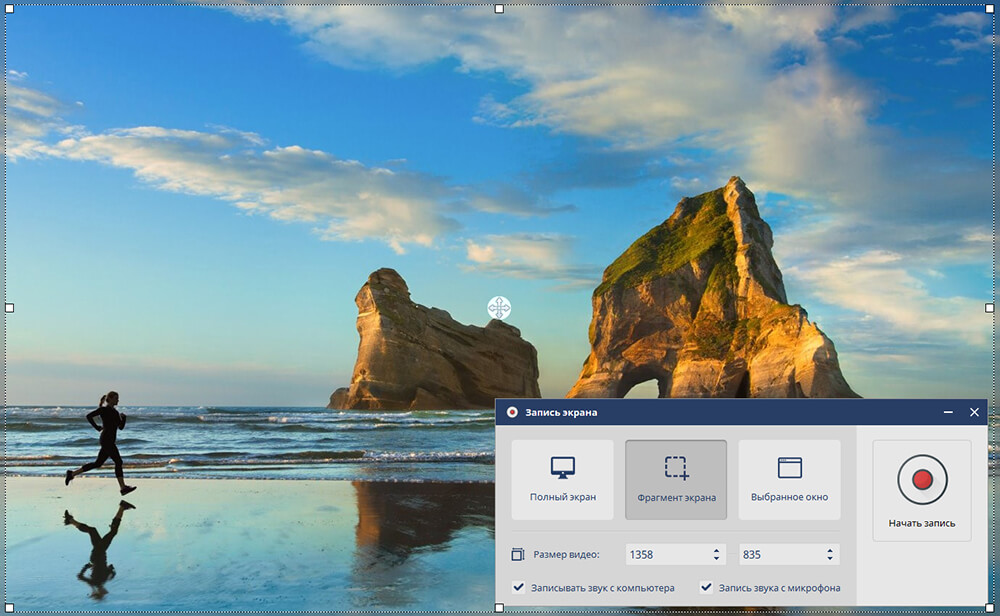
После завершения настройки нажмите «Записать». Запись начнется через 5 секунд. Управлять процессом можно с помощью горячих клавиш. Чтобы остановить захват звука и изображения, нажмите F10 на клавиатуре. Записанное видео сразу откроется в редакторе, где вы сможете вносить в него изменения.
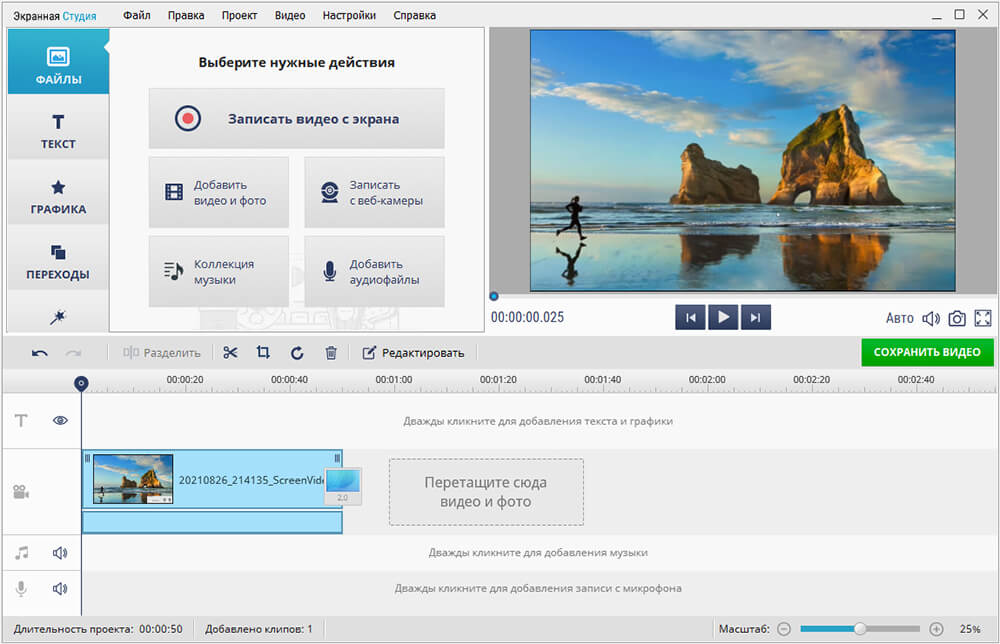
Если вам нужно только записать голос на компьютер без изображения, кликните дважды по дорожке со значком микрофона. Откроется новое окно. Нажмите кнопку «Начать запись». Выберите место сохранения. Начнётся захват звука с микрофона. Когда закончите, кликните по значку в виде квадрата. После этого готовая запись будет доступна в формате MP3 в папке, которую вы выбрали ранее.
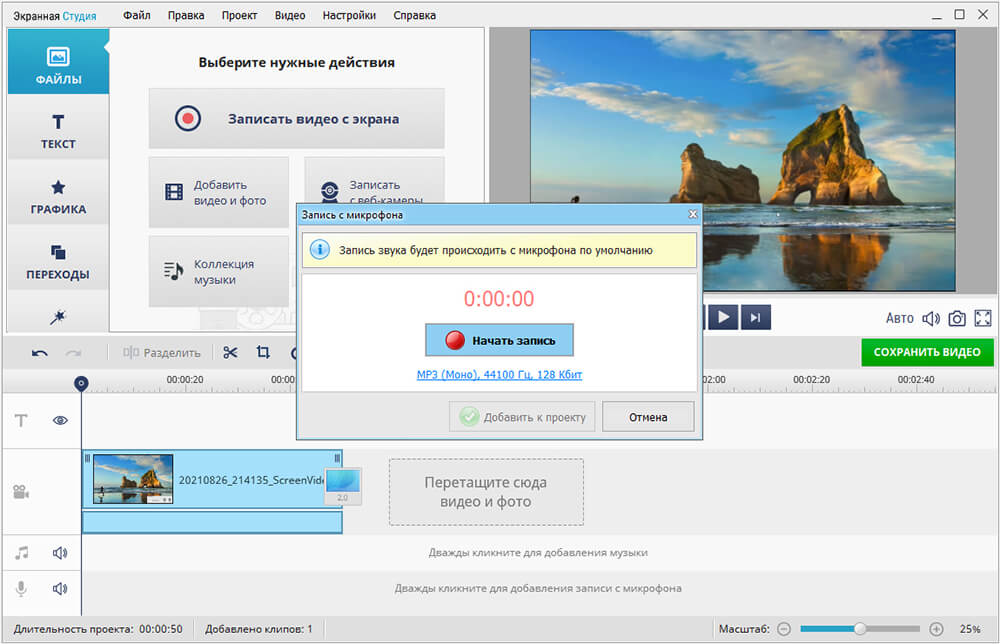
Шаг 3. Редактирование
Готовый ролик можно сразу сохранить в оригинальном виде или сначала отредактировать. Программа предлагает различные инструменты обработки.
Обычно требуется обрезать лишнее в начале или конце. Для этого нажмите на значок ножниц. В появившемся окне маркерами отметьте участок, который должен остаться. Остальное будет удалено после обрезки. Кликните «Применить».
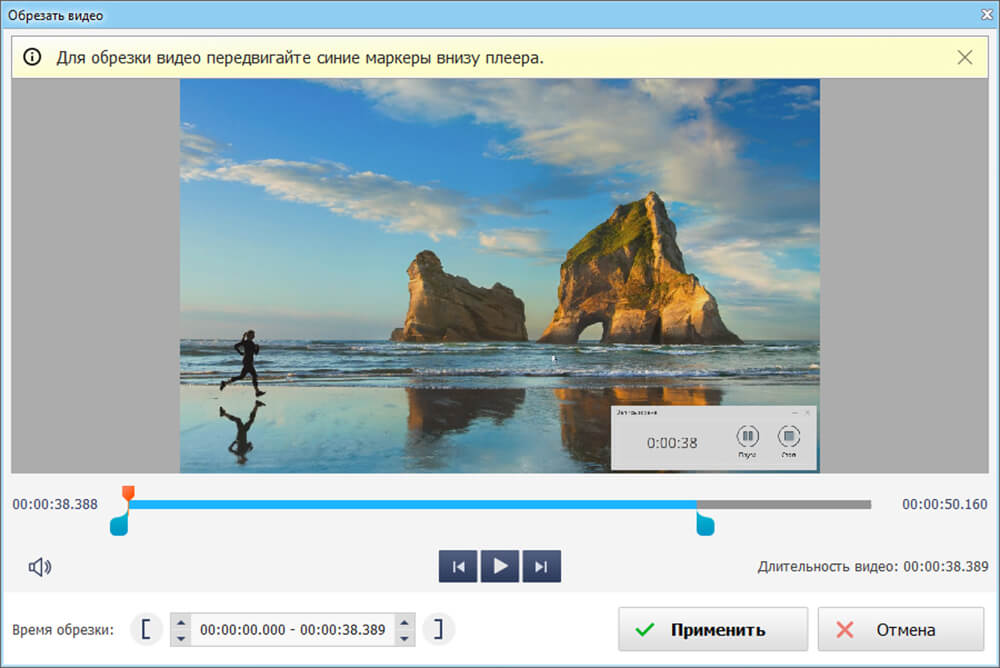
Если хотите разбить запись на части и удалить ненужный отрезок, установите курсор на начало лишнего фрагмента. Кликните по кнопке «Разделить», после этого установите курсор в конце фрагмента. Выделите ненужный отрывок и удалите его. Вы можете нарезать запись на произвольное количество частей.
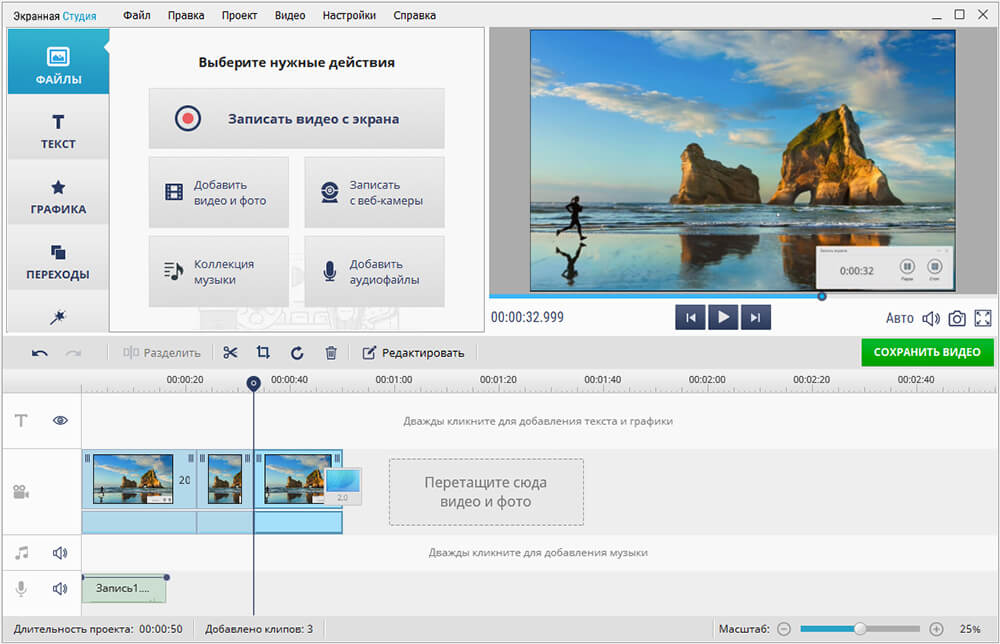
Дополнительно в программе можно добавить плавные переходы, наложить эффекты, титры, добавить стрелочки и другую графику, сделать красивые надписи.
Шаг 4. Экспорт
Нажмите кнопку «Сохранить видео». Выберите тип сохранения: как AVI файл для просмотра на ПК, как видео для просмотра на мобильных устройствах, для публикации в интернете или просто выберите желаемый формат. Настройте кодек и качество видео.
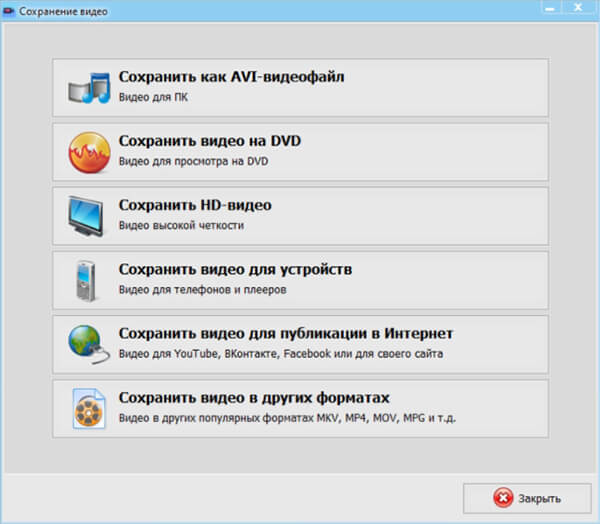
Выводы
Вы узнали, как записать звук с компьютера разными способами. Если нужно сделать это быстро и без программ, можно использовать онлайн сервисы. А качественную запись с обработкой позволит получить Экранная Студия.
Источник
Как снять звук с колонок
0) Данный раздел предназначен для обсуждения проблем, возникающих при программировании задач, связанных с записью, обработкой, воспроизведением звука. Перед созданием темы подумайте, не будет ли она уместнее в разделах Разработка и тестирование программ, Наши исходники, а особенно Разовые заказы и подработки
1) На Раздел распространяются все Правила форума.Огромная просьба с ними внимательно ознакомиться.
2) Запрещается давать бессмысленные ответы вроде: «Снеси Мастдай», «ХП рулит», «Поставь Линукс» и т.д.
3) Запрещается создавать темы, в которых Вы намереваетесь получить ссылку на кряки, серийники и т.п. Также запрещено любое обсуждение p2p (peer-to-peer) сетей (BitTorrent, eDonkey и т.д.).
4) Реклама всякого рода пресекается беспощадно.
5) Используйте тэг [CODE] для выделения кода программы (непременно с указанием языка программирования — выбрать из списка. В противном случае бессмысленно!). Уважайте тех, кто будет читать ваш код!
6) Если решение вашей проблемы найдено, то не забываем помечать тему специальной функцией «Вопрос решён». Вам всего лишь требуется при написании последнего ответа поставить одну единственную галочку прямо над формой ответа.
7) Если вы хотите получить совет для конкретной платформы/языка программирования, обязательно укажите их в вопросе
8) Если не прикрепляются/не скачиваются файлы, читаем Не прикрепляется / не скачивается файл. Любые обсуждения в данном разделе проблем с приложением файлов считаются оффтопиком! Со всеми вытекающими.
9) NEW! Уважаемые новички! Мы приветствуем Ваше желание научить всех посетителей раздела правильному программированию. Но огромная просьба, перед тем, как писать поучения в старых (последний ответ — «старее» месяца, а особенно, если вопрошавший не появляется на форуме уже не первый месяц, в чем можно убедиться в его профиле) темах, хорошо подумать, будет ли кому-нибудь, кроме Вас cамих, это интересно. Попытки накрутки количества тематических сообщений за счёт поднятия древних неактуальных тем («некрофилия») будут наказываться по велению левой пятки модераторского состава (см. пп.12, 13 Правил )
Нарушение Правил может повлечь наказание со стороны модераторов.



Источник
Лучшие программы для записи звука
и голоса с компьютера
Альтернатива: Программа для записи экрана со звуком Экранная Студия
Иногда требуется захватить не только аудио, но ещё и изображение. Например, если вы хотите сделать обучающее видео или сохранить важный звонок по Skype. В этом случае стоит воспользоваться Экранной Студией. Это отечественный софт на русском языке, который позволяет качественно записать изображение и звук с экрана.

Помимо функции захвата, ПО содержит многочисленные инструменты редактирования (обрезка, добавление переходов, наложение эффектов и графики). Вы сможете выполнить полноценную обработку, а потом сохранить готовый проект в любом удобном формате.
- Преимущества
- Простой понятный интерфейс, с которым разберётся даже новичок.
- Захват как системного звучания, так и голоса с микрофона для озвучки.
- Большой функционал.
- Нет ограничении по длительности.
- Многочисленные пресеты сохранения готового файла.
Рейтинг лучших программ для записи аудио с ПК
Ниже приведена подборка наиболее удобных и функциональных аудиоредакторов, с помощью которых можно записывать звуки прямо с компьютера. Вы найдёте здесь как самые простые варианты без лишних инструментов, так и настоящие музыкальные студии, в которых работают профессионалы. Есть бесплатные, а есть платные варианты. Вы непременно найдёте в списке идеальный софт для себя.
АудиоМАСТЕР
АудиоМАСТЕР – это полноценная домашняя студия звукозаписи, в которой могут работать даже начинающие пользователи. Понятный интерфейс на русском языке позволит легко найти все нужные функции. АудиоМАСТЕР предлагает всё необходимое для удобного и качественного захвата речи, вокала, музыки, а также средства для обработки аудиофайла.
В редакторе можно повысить тон, добавить эхо, наложить атмосферу (например, добавить шум дождя или стук колёс трамвая). Есть опция извлечения аудиодорожки из видео, которая позволит сохранить отдельно музыку из клипа.
- Преимущества
- неограниченная продолжительность записи с микрофона;
- поддержка аудиофайлов любых форматов;
- многочисленные инструменты редактирования (обрезка, склейка, настройка громкости, устранение шума и др.);
- наложение эффектов;
- сохранение в любом удобном формате.
- Недостатки
- в тестовой версии доступны не все возможности.
Audacity
Audacity – это бесплатный аудиоредактор на русском языке, в котором есть опция захвата звука с микрофона. Здесь можно удалить ненужные фрагменты, убрать шумы, поработать с эквалайзером. Audacity работает с большинством популярных аудиоформатов и подойдет для пользователей без опыта. Совместима практически со всеми версиями Windows.
- Преимущества
- распространяется бесплатно;
- есть все базовые опции для обработки;
- поддерживает плагины.
- Недостатки
- для работы с MP3 нужно ставить отдельный кодек;
- устаревший неудобный интерфейс.
Adobe Audition
Adobe Audition может считаться полноценной студией, где можно не только записать аудио, но и создавать музыку с нуля, а также делать аранжировки. Это серьезный функциональный софт, которым пользуются профессионалы. Здесь можно создавать многоуровневые композиции из нескольких дорожек, удалять фоновый шум и голос из композиции, добавлять эффекты.
Софт будет интересен тем, кто хочет работать в музыкальной сфере. А вот новичкам, которым нужно просто сохранить то, как они поют, вряд ли подойдёт. Adobe Audition работает с аудиофайлами любых форматов, может предложить обширный функционал для профессиональной обработки.
- Преимущества
- большое количество инструментов, включая профессиональные;
- синхронизация с облачным хранилищем.
- Недостатки
- сложная, не для начинающих;
- высокая стоимость, работа «по подписке».
OceanAudio
OcenAudio – программа для записи аудио и работы с файлами в разных форматах со свободной лицензией. Софт прост в использовании, поэтому подходит новичкам. Однако и продвинутые пользователи найдут здесь не только базовые инструменты, но также и расширенный функционал для более глубокой обработки. В OcenAudio можно копировать, вставлять, обрезать лишнее, применять эффекты (увеличить басы, добавить эхо, сделать эквализацию) и многое другое.
- Преимущества
- можно пользоваться бесплатно;
- есть продвинутые опции редактирования;
- поддерживает плагины.
- Недостатки
- нет русского языка;
- устаревший интерфейс;
- аудиозахват реализован неудобно.
Sound Forge
Sound Forge — софт для обработки аудиофайлов, который подойдёт как начинающим, так и профи. Одной из его функций является создание озвучки. Здесь можно выполнить наложение фильтров и эффектов, отладить и восстановить аудиодорожку.
В Sound Forge встроены функции реверберации и акустического зеркала, а также хорус, фланжер, эхо. Можно приобрести облегченную версию программного обеспечения для новичков или полновесную для профессионалов.
- Преимущества
- есть профессиональные инструменты
для редактирования аудио; - поддерживает большинство форматов.
- Недостатки
- высокая стоимость;
- не русифицирована.
Wavosaur
Wavosaur – бесплатная программа для записи голоса, в которой можно копировать, вставлять, обрезать фрагменты, регулировать громкость звука. Wavosaur весит всего
3 Мбайта и не требовательна к ресурсам, поэтому будет без проблем работать на слабых ПК. Софт станет хорошим вариантом для тех, кому нужен вариант без лишних функций.
- Преимущества
- не нужно платить за лицензию;
- есть возможности для базового редактирования;
- поддерживает сторонние плагины.
- Недостатки
- нет русского языка;
- устаревший сложный интерфейс;
- аудиозапись реализована неудобно.
WavePad
WavePad – кроссплатформенный аудиоредактор, который распространяется бесплатно. В нём есть множество инструментов для работы, в том числе захват речи и музыки с внешнего источника. Доступны опции обрезки, вставки, добавления эффектов, работа с эквалайзером. WavePad умеет обрабатывать файлы разных аудиоформатов. Подходит для профессионалов. Однако и начинающие пользователи смогут разобраться.
- Преимущества
- может работать на системах Mac, Windows, Android, iOS;
- богатый функционал, от базового до профессионального;
- поддерживает большинство популярных аудиоформатов.
- Недостатки
- меню доступно только на английском языке;
- для ряда функций нужны сторонние приложения.
Wondershare Filmora
Filmora в первую очередь предназначена для нелинейного монтажа видео, но в ней есть и опция аудиозаписи. Бесплатная версия есть, но накладывает вотермарку.
Записанный на микрофон голос можно улучшить — сделать выше, ускорить темп пения или речи, а заминки или ошибки сказанного вырезать. Удобно, что вы можете легко изменить озвучку клипа: отключить исходную и записать свои комментарии на микрофон. Начинающим дублерам пригодится.
- Преимущества
- есть средства для редактирования записанной речи или вокала;
- дополнительно можно заниматься монтажом видео;
- понятное меню, которое смогут освоить начинающие.
- Недостатки
- высокая стоимость;
- некачественная русская локализация.
MixPad
MixPad – это кроссплатформенная программа для звукозаписи и редактирования аудиоматериалов. В ней можно неограниченно смешивать аудиофайлы, разделять трек на 5 дорожек и работать с каждой отдельно. У одних применить эффекты, у других усилить громкость, все это отшлифовать с помощью эквалайзера и выгрузить в единый микс.
ПО поддерживает различные форматы и имеет понятный интерфейс, так что даже отсутствие кнопок на русском ее не портит.
- Преимущества
- работает не только на Windows, но также на Mac и Android;
- не требуется покупка лицензии;
- поддерживает многие аудиоформаты;
- множество средств обработки аудио.
- Недостатки
- отсутствует русская локализация;
- на некоторых устройствах работает с ошибками.
«Запись голоса» Windows
Бесплатная программа для захвата звука, встроенная в операционную систему Windows 10 по умолчанию. В более ранних версиях вместо этого приложения была «Звукозапись». Здесь можно записать с микрофона голос или музыку из колонки. Главный минус – в приложении есть только звукозапись и обрезка. Обработку выполнить не получится.
- Преимущества
- можно пользоваться бесплатно;
- не нужно устанавливать, идёт в Windows по умолчанию.
- Недостатки
- нельзя выполнить обработку;
- сохраняет аудио в одном формате – M4A.
Заключение
Если вам нужно простое удобное ПО для записывания и редактирования звука, лучшим вариантом будет АудиоМАСТЕР. Пользоваться им легко, разберётся даже начинающий, а обширный инструментарий позволит получить результат студийного качества.
Если дополнительно требуется захватить изображение с экрана вместе со звуком, на помощь придёт Экранная Студия. Это многофункциональный софт, который позволит записывать онлайн-трансляции, создавать видеоуроки и многое другое.
Источник